PS教案(套索魔棒的使用)
- 格式:docx
- 大小:241.46 KB
- 文档页数:2
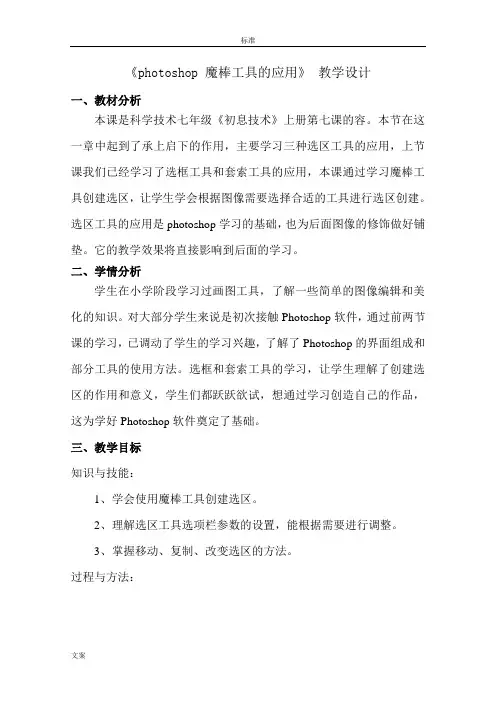
《photoshop 魔棒工具的应用》教学设计一、教材分析本课是科学技术七年级《初息技术》上册第七课的容。
本节在这一章中起到了承上启下的作用,主要学习三种选区工具的应用,上节课我们已经学习了选框工具和套索工具的应用,本课通过学习魔棒工具创建选区,让学生学会根据图像需要选择合适的工具进行选区创建。
选区工具的应用是photoshop学习的基础,也为后面图像的修饰做好铺垫。
它的教学效果将直接影响到后面的学习。
二、学情分析学生在小学阶段学习过画图工具,了解一些简单的图像编辑和美化的知识。
对大部分学生来说是初次接触Photoshop软件,通过前两节课的学习,已调动了学生的学习兴趣,了解了Photoshop的界面组成和部分工具的使用方法。
选框和套索工具的学习,让学生理解了创建选区的作用和意义,学生们都跃跃欲试,想通过学习创造自己的作品,这为学好Photoshop软件奠定了基础。
三、教学目标知识与技能:1、学会使用魔棒工具创建选区。
2、理解选区工具选项栏参数的设置,能根据需要进行调整。
3、掌握移动、复制、改变选区的方法。
过程与方法:1、通过教师引导、学生实践操作,使学生初步具有移动、羽化、反选、取消和变换选区的操作能力,使学生能结合实际选择合适的建立选区的方法进行操作。
2、通过任务驱动,使学生熟练掌握本课知识与技能并能融会贯通,灵活的根据需要进行适当操作。
情感态度与价值观:1、通过选择合适的选区工具创建选区,培养学生的逻辑思维能力、自学能力和解决问题的能力。
2、培养学生的创新能力和审美能力。
3、通过学生作品展评,让学生感受运用信息技术创作作品的乐趣,提高学习信息技术的兴趣。
四、教学重难点:教学重点:1、魔棒工具的使用。
2、选项栏参数的设置。
教学难点:恰当选区工具的选择应用及其选项栏参数的设置。
五、教学策略与方法本着课堂上以教师为主导、学生为主体的教学原则,这节课的教学主要采用教师分析引导,恰当的任务驱动,引导学生自主探究、合作完成等策略,实现教学效果。
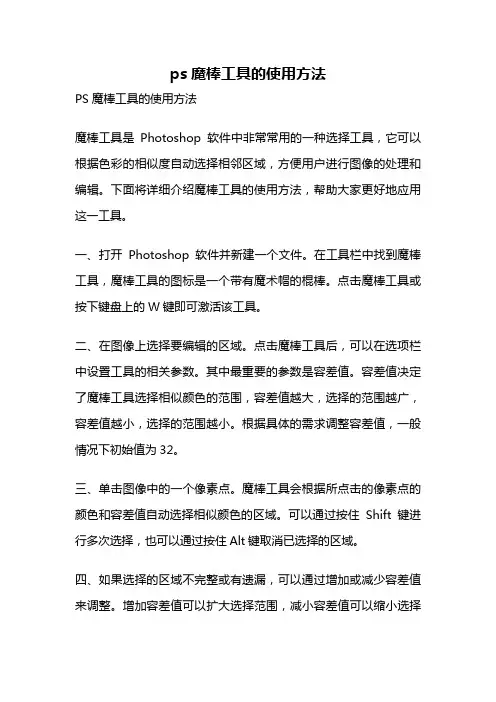
ps魔棒工具的使用方法PS魔棒工具的使用方法魔棒工具是Photoshop软件中非常常用的一种选择工具,它可以根据色彩的相似度自动选择相邻区域,方便用户进行图像的处理和编辑。
下面将详细介绍魔棒工具的使用方法,帮助大家更好地应用这一工具。
一、打开Photoshop软件并新建一个文件。
在工具栏中找到魔棒工具,魔棒工具的图标是一个带有魔术帽的棍棒。
点击魔棒工具或按下键盘上的W键即可激活该工具。
二、在图像上选择要编辑的区域。
点击魔棒工具后,可以在选项栏中设置工具的相关参数。
其中最重要的参数是容差值。
容差值决定了魔棒工具选择相似颜色的范围,容差值越大,选择的范围越广,容差值越小,选择的范围越小。
根据具体的需求调整容差值,一般情况下初始值为32。
三、单击图像中的一个像素点。
魔棒工具会根据所点击的像素点的颜色和容差值自动选择相似颜色的区域。
可以通过按住Shift键进行多次选择,也可以通过按住Alt键取消已选择的区域。
四、如果选择的区域不完整或有遗漏,可以通过增加或减少容差值来调整。
增加容差值可以扩大选择范围,减小容差值可以缩小选择范围。
可以在工具选项栏中直接修改容差值,也可以使用快捷键进行调整。
按住Shift键并同时按下+]可以增加容差值,按住Shift键并同时按下[-]可以减小容差值。
五、使用魔棒工具选择完区域后,可以进行各种操作和编辑。
可以使用快捷键Ctrl+C和Ctrl+V复制粘贴所选择的区域,也可以进行颜色、亮度、对比度等的调整。
还可以使用其他工具对所选择的区域进行进一步的修饰,比如使用画笔工具进行绘画,使用修复工具修复瑕疵等。
六、如果需要反选已选择的区域,可以使用快捷键Ctrl+Shift+I。
这样就可以方便地对选中区域以外的区域进行操作。
七、除了使用魔棒工具选择单个区域外,还可以使用魔棒工具选择多个区域。
可以按住Shift键点击多个像素点,魔棒工具会自动选择相似颜色的多个区域。
也可以按住Shift键拖动魔棒工具,将魔棒工具移动到需要选择的区域,魔棒工具会自动选择相似颜色的区域。
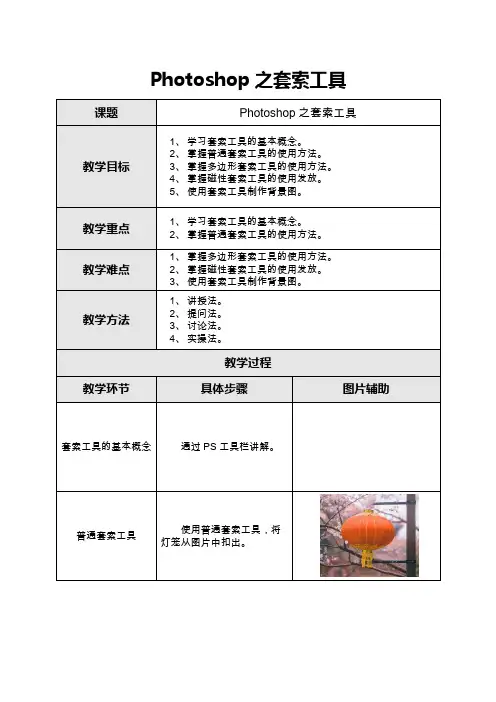
Photoshop之套索工具课题Photoshop之套索工具
教学目标1、学习套索工具的基本概念。
2、掌握普通套索工具的使用方法。
3、掌握多边形套索工具的使用方法。
4、掌握磁性套索工具的使用发放。
5、使用套索工具制作背景图。
教学重点1、学习套索工具的基本概念。
2、掌握普通套索工具的使用方法。
教学难点1、掌握多边形套索工具的使用方法。
2、掌握磁性套索工具的使用发放。
3、使用套索工具制作背景图。
教学方法1、讲授法。
2、提问法。
3、讨论法。
4、实操法。
教学过程
教学环节具体步骤图片辅助套索工具的基本概念通过PS工具栏讲解。
普通套索工具
使用普通套索工具,将灯笼从图片中扣出。
多边形套索工具
多边形套索工具,主要用于对整齐的物体进行抠图。
练习:将高楼大厦从图片中分离。
磁性套索工具
磁性套索工具,主要用于扣出有明确边界的图形。
练习:将人物图从图片中分离。
制作背景图
使用老师提供的素材并选择合适的套索工具,制作有趣的背景图。
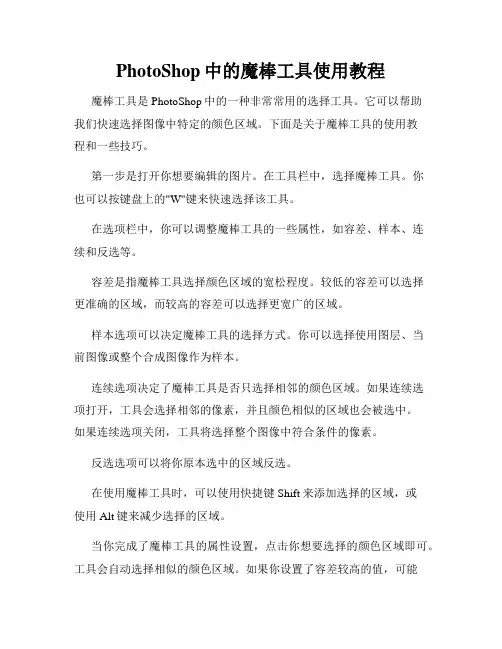
PhotoShop中的魔棒工具使用教程魔棒工具是PhotoShop中的一种非常常用的选择工具。
它可以帮助我们快速选择图像中特定的颜色区域。
下面是关于魔棒工具的使用教程和一些技巧。
第一步是打开你想要编辑的图片。
在工具栏中,选择魔棒工具。
你也可以按键盘上的"W"键来快速选择该工具。
在选项栏中,你可以调整魔棒工具的一些属性,如容差、样本、连续和反选等。
容差是指魔棒工具选择颜色区域的宽松程度。
较低的容差可以选择更准确的区域,而较高的容差可以选择更宽广的区域。
样本选项可以决定魔棒工具的选择方式。
你可以选择使用图层、当前图像或整个合成图像作为样本。
连续选项决定了魔棒工具是否只选择相邻的颜色区域。
如果连续选项打开,工具会选择相邻的像素,并且颜色相似的区域也会被选中。
如果连续选项关闭,工具将选择整个图像中符合条件的像素。
反选选项可以将你原本选中的区域反选。
在使用魔棒工具时,可以使用快捷键Shift来添加选择的区域,或使用Alt键来减少选择的区域。
当你完成了魔棒工具的属性设置,点击你想要选择的颜色区域即可。
工具会自动选择相似的颜色区域。
如果你设置了容差较高的值,可能会选择到其他不需要的颜色区域。
可以通过使用快捷键Shift和Alt来调整选区。
如果你想要选择多个不相邻的颜色区域,可以按住Ctrl键,并使用魔棒工具点击每个区域。
一些技巧:1. 调整容差值可以得到更准确的选择结果。
根据图像的复杂程度和你的需求,可以尝试不同的容差值。
2. 如果魔棒工具无法完全选择你想要的区域,可以尝试使用多次点击来添加选区。
3. 结合使用快捷键Shift和Alt可以更加精确地选择特定的区域。
4. 如果你选择的区域边缘不够清晰,可以使用羽化工具来柔化边缘。
总结:魔棒工具是PhotoShop中非常强大且方便的工具。
通过适当调整魔棒工具的属性和使用一些技巧,你可以快速而精确地完成图像中特定颜色区域的选择。
希望这篇教程对你的学习有所帮助!。
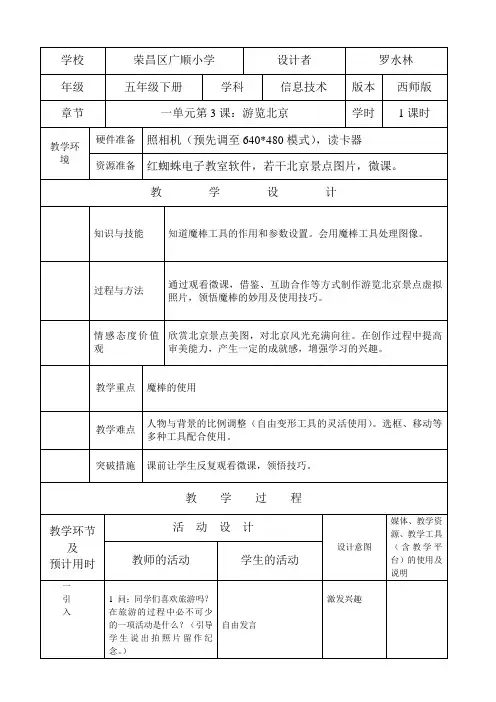
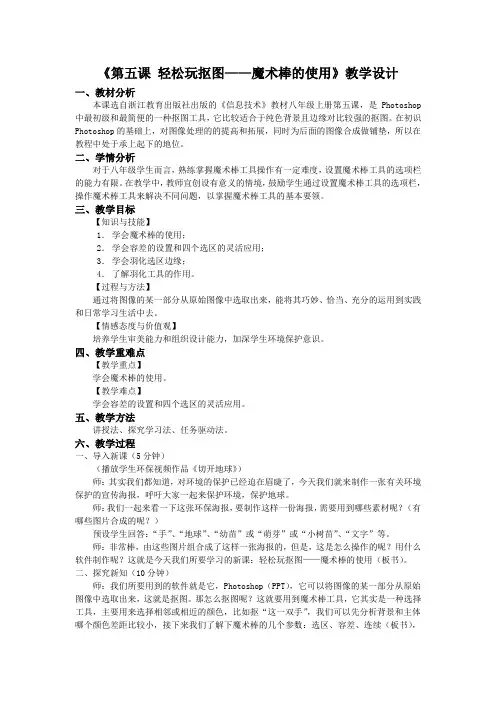
《第五课轻松玩抠图——魔术棒的使用》教学设计一、教材分析本课选自浙江教育出版社出版的《信息技术》教材八年级上册第五课,是Photoshop 中最初级和最简便的一种抠图工具,它比较适合于纯色背景且边缘对比较强的抠图。
在初识Photoshop的基础上,对图像处理的的提高和拓展,同时为后面的图像合成做铺垫,所以在教程中处于承上起下的地位。
二、学情分析对于八年级学生而言,熟练掌握魔术棒工具操作有一定难度,设置魔术棒工具的选项栏的能力有限。
在教学中,教师宜创设有意义的情境,鼓励学生通过设置魔术棒工具的选项栏,操作魔术棒工具来解决不同问题,以掌握魔术棒工具的基本要领。
三、教学目标【知识与技能】1.学会魔术棒的使用;2.学会容差的设置和四个选区的灵活应用;3.学会羽化选区边缘;4.了解羽化工具的作用。
【过程与方法】通过将图像的某一部分从原始图像中选取出来,能将其巧妙、恰当、充分的运用到实践和日常学习生活中去。
【情感态度与价值观】培养学生审美能力和组织设计能力,加深学生环境保护意识。
四、教学重难点【教学重点】学会魔术棒的使用。
【教学难点】学会容差的设置和四个选区的灵活应用。
五、教学方法讲授法、探究学习法、任务驱动法。
六、教学过程一、导入新课(5分钟)(播放学生环保视频作品《切开地球》)师:其实我们都知道,对环境的保护已经迫在眉睫了,今天我们就来制作一张有关环境保护的宣传海报,呼吁大家一起来保护环境,保护地球。
师:我们一起来看一下这张环保海报,要制作这样一份海报,需要用到哪些素材呢?(有哪些图片合成的呢?)预设学生回答:“手”、“地球”、“幼苗”或“萌芽”或“小树苗”、“文字”等。
师:非常棒,由这些图片组合成了这样一张海报的,但是,这是怎么操作的呢?用什么软件制作呢?这就是今天我们所要学习的新课:轻松玩抠图——魔术棒的使用(板书)。
二、探究新知(10分钟)师:我们所要用到的软件就是它,Photoshop(PPT),它可以将图像的某一部分从原始图像中选取出来,这就是抠图。
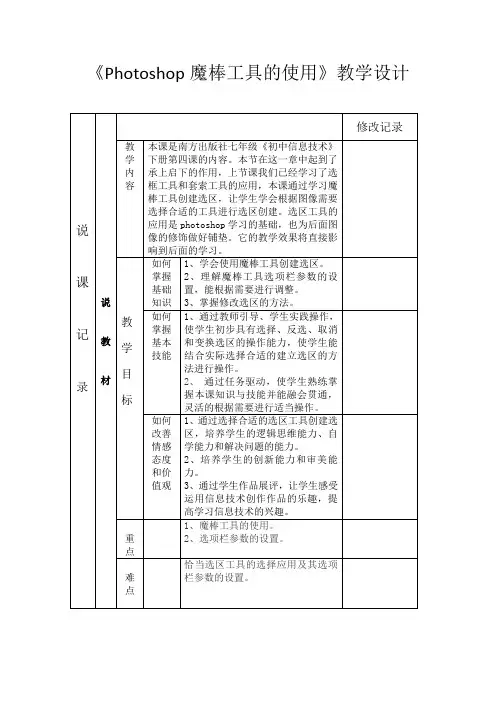
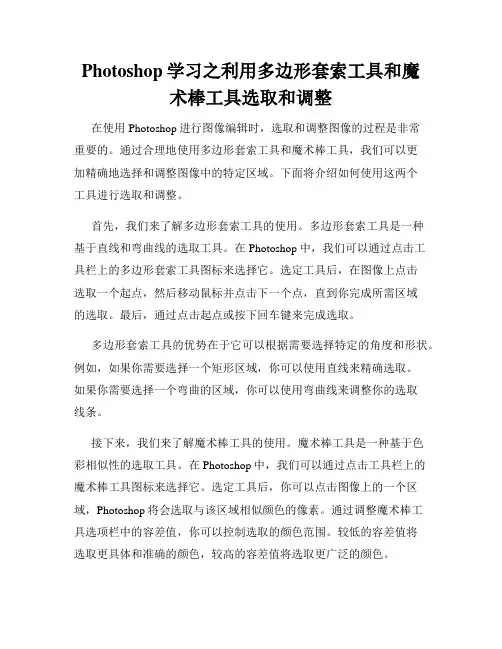
Photoshop学习之利用多边形套索工具和魔术棒工具选取和调整在使用Photoshop进行图像编辑时,选取和调整图像的过程是非常重要的。
通过合理地使用多边形套索工具和魔术棒工具,我们可以更加精确地选择和调整图像中的特定区域。
下面将介绍如何使用这两个工具进行选取和调整。
首先,我们来了解多边形套索工具的使用。
多边形套索工具是一种基于直线和弯曲线的选取工具。
在Photoshop中,我们可以通过点击工具栏上的多边形套索工具图标来选择它。
选定工具后,在图像上点击选取一个起点,然后移动鼠标并点击下一个点,直到你完成所需区域的选取。
最后,通过点击起点或按下回车键来完成选取。
多边形套索工具的优势在于它可以根据需要选择特定的角度和形状。
例如,如果你需要选择一个矩形区域,你可以使用直线来精确选取。
如果你需要选择一个弯曲的区域,你可以使用弯曲线来调整你的选取线条。
接下来,我们来了解魔术棒工具的使用。
魔术棒工具是一种基于色彩相似性的选取工具。
在Photoshop中,我们可以通过点击工具栏上的魔术棒工具图标来选择它。
选定工具后,你可以点击图像上的一个区域,Photoshop将会选取与该区域相似颜色的像素。
通过调整魔术棒工具选项栏中的容差值,你可以控制选取的颜色范围。
较低的容差值将选取更具体和准确的颜色,较高的容差值将选取更广泛的颜色。
魔术棒工具的优势在于它可以快速选取包含相似颜色的区域。
例如,如果你需要选取一片连续的蓝天区域,你只需要点击蓝天的一个点,魔术棒工具将会选取整个连续的蓝天区域。
在选取和调整图像时,我们还可以使用添加和减少选取的功能来更加精细地控制选区。
通过按住Shift键,我们可以添加新的选区;通过按住Alt键,我们可以减少选区。
这样,我们可以根据需要进行多次选取和调整,以达到所需的效果。
选取和调整图像后,我们可以进行各种编辑操作,例如调整亮度、对比度、色彩饱和度和曲线等。
通过使用图层面板,我们可以创建图层,以便在不损坏原始图像的情况下进行编辑。

Adobe Photoshop软件中如何使用魔棒工具和套索工具在当今社会,数字图像的处理已经成为许多人日常生活中不可或缺的一部分。
而Adobe Photoshop软件无疑是最受欢迎和广泛使用的图像处理软件之一。
本文将介绍如何使用Adobe Photoshop软件中的魔棒工具和套索工具,帮助您更好地处理和编辑图像。
魔棒工具是Photoshop软件中非常实用的工具之一。
它主要用于选择相似颜色区域的对象。
当您想要选择一个有规律的区域时,魔棒工具可以帮助您快速而准确地完成这个任务。
使用魔棒工具非常简单,只需单击一个区域,工具便会自动选择相似的颜色区域。
您还可以通过调整工具的容差值来控制选择的范围。
较低的容差值将选择更加相似的颜色,而较高的容差值则选择更大范围的颜色。
通过多次点击不同区域,您可以选择多个非连续的区域。
一旦选择完成,您可以对选定的区域进行诸如裁剪、填充、调整颜色等操作,以实现您的编辑目的。
套索工具是Photoshop软件中另一个常用的工具。
它具有更高的灵活性,可以根据需要精确选择图像的边缘。
当您需要选择一个复杂的区域时,套索工具可以帮助您实现这个目标。
套索工具有三种不同的选择方式,分别是普通套索工具、多边形套索工具和磁性套索工具。
普通套索工具是最常用的选择方式。
您只需点击并拖动鼠标,工具会根据您的轨迹自动选择图像边缘。
多边形套索工具允许您在每次单击时选择直线段,这样您可以更精确地选择边缘。
磁性套索工具则结合了普通套索工具和多边形套索工具的优点。
它会根据图像的颜色信息自动吸附到边缘,帮助您更加容易地选择复杂的区域。
与魔棒工具一样,一旦您完成了选择,就可以对选定的区域进行各种编辑操作。
您可以调整亮度和对比度、变换图像形状、应用滤镜效果等等。
而对于选择的边缘部分,可以通过利用套索工具的“羽化”选项来实现边缘的过渡效果,使得编辑后的图像更加自然。
使用魔棒工具和套索工具可能需要一些实践和尝试,特别是对于初学者来说。

ps教学教案套索工具怎么用教案标题:PS教学教案套索工具的使用指导教案目标:- 了解Photoshop(PS)软件中的套索工具及其功能。
- 学会使用套索工具进行图像选取和编辑。
- 发展学生的图像处理和设计技能。
教学步骤:引入(5分钟):1. 引导学生回顾Photoshop软件的基本界面和工具栏。
2. 提出问题,激发学生对套索工具的兴趣,例如:“你知道在Photoshop中,套索工具是用来做什么的吗?”探究(15分钟):3. 介绍套索工具的种类:a. 套索工具(Lasso Tool):手动绘制选取区域。
b. 多边形套索工具(Polygonal Lasso Tool):通过点击绘制直线段的方式选取区域。
c. 磁性套索工具(Magnetic Lasso Tool):根据图像的边缘自动吸附选取区域。
4. 分别演示每个套索工具的使用方法:a. 套索工具:点击并拖动鼠标,绘制出想要选取的区域。
b. 多边形套索工具:点击鼠标,绘制直线段,双击结束选取。
c. 磁性套索工具:点击鼠标开始选取,沿着图像边缘拖动,工具会自动吸附。
5. 让学生在自己的计算机上尝试使用套索工具进行图像选取,并提供实时指导和帮助。
应用(20分钟):6. 提供几个练习任务,以巩固学生对套索工具的理解和应用能力:a. 选取一个物体,并将其从原图中剪切出来。
b. 选取一个人物,并将其复制到另一个背景中。
c. 选取一个区域,并对其进行颜色调整或滤镜效果的应用。
总结(5分钟):7. 回顾本节课所学内容,强调套索工具的重要性和实用性。
8. 鼓励学生在日常生活中运用套索工具进行图像处理和设计。
扩展活动:- 提供更复杂的图像选取任务,如选取复杂的背景或曲线形状。
- 引导学生尝试使用套索工具进行图像修复或合成。
评估方法:- 观察学生在课堂上的表现和练习任务的完成情况。
- 提供反馈和指导,帮助学生改进技能。
教学资源:- 计算机设备和Photoshop软件。
- 示例图像供学生练习使用。

第三周
教学目的:要求学生掌握选框工具、套索工具、魔棒工具的使用;
教学内容:在不同实例中介绍各种选区工具的使用。
教学重点:如何灵活使用选区工具在不同画面中抠取出所需图案。
教学过程:
一、基本选区法:
1、使用矩形和椭圆选框工具:
掌握要点:如何选圆形选区
如何选出如下选区:(连选法,使用SHIFT)
如何减少选区(按ALT键)
如何取消选区(CTRL+D)
2、魔棒工具:
掌握要点:容差的含义(颜色选取范围。
值越小,选取的颜色越接近,选取范围越小)
魔棒的使用之外:一般用于图案颜色层次不多的情况。
使用魔棒也可以多选或减少选区,方法与上面一样。
3、套索工具:
掌握要点:使用此工具要求用户对鼠标的控制度比较好,且用此法选择的区域往往无法抠出图案的边界。
4、多边形套索工具:可用于勾画轮廓形状呈线条形的图案。
5、磁性套索工具:可用于边界线色彩明显的图案抠图。
此类选区可作逐步调节。
二、实例应用
1、把所给素材均放置到同一个文件中,如图所示
注意请使用多种选区法来选
择,同时要适时使用反选
ctrl+shift+i
2、根据书本所示的所给三张图片(下载),制作如下合成图片
分别用魔棒工具和磁性套索工具把两个人物从所给素材中抠出来。
思考:用什么方法将上图制作成如下效果:
作业布置:1、在课堂上把以上二幅图片完成。
2、使用矩形框选工具、油漆桶工具和移动工具等制作国际红十字会的招贴标志。
如下图所示:。
广西理工职业技术学校教案首页
模块二熟悉photoshop工具的使用
任务3 熟悉并掌握PS选区工具的使用
任务4 熟悉并掌握套索工具的使用
任务5 熟悉魔棒工具的使用、颜色范围的使用
【教学设计】
首先通过学生动手练习,完成上节课课堂作业,再由老师针对作业进行讲解,加深学生对套索等工具的认识以及使用。
重点是在什么情况下选用何种工具。
通过教师的传授,让学生了解三组工具在不同场景下的运用。
通过学习,希望学生能灵活地运用这些工具来工作。
【教学过程】
最终效果
1、三鼎标志绘制参考视频。
ps套索教案
一、教学目标:
1. 让学生了解 PS 套索工具的作用和使用方法。
2. 学会使用套索工具进行选区和编辑。
二、教学重点:
1. PS 套索工具的使用方法。
2. 如何使用套索工具进行选区和编辑。
三、教学难点:
1. 如何精确地使用套索工具进行选区。
2. 如何使用套索工具进行复杂图形的选区和编辑。
四、教学过程:
1. 导入(5 分钟)
- 介绍 PS 软件和套索工具的基本概念。
- 展示一些使用套索工具制作的案例,引起学生的兴趣。
2. 新课呈现(20 分钟)
- 详细介绍套索工具的使用方法,包括手绘套索、多边形套索和磁性套索。
- 演示如何使用套索工具进行选区和编辑,如移动、复制、删除等操作。
- 让学生自己尝试使用套索工具进行简单的选区和编辑操作。
3. 练习(15 分钟)
- 给出一些练习素材,让学生使用套索工具进行选区和编辑。
- 巡视学生的操作,及时给予指导和帮助。
4. 课堂总结(5 分钟)
- 让学生分享自己在练习中遇到的问题和解决方法。
- 对本节课的重点和难点进行总结。
5. 课后作业(5 分钟)
- 布置一些课后作业,让学生巩固所学知识。
- 鼓励学生在课后多练习,提高 PS 技能。
五、教学反思:
在教学过程中,要注重理论与实践相结合,让学生在实际操作中掌握知识和技能。
同时,要根据学生的实际情况,及时调整教学进度和方法,确保教学效果。
ps基础工具之套索与魔棒加法shift→减法aIt→相交shift+aIt→路径工具“小黑,小白”每次抠图的时,记得先ct+J复制一图层,为了防止抠错,先将原图备份一、套索工具组三种套索工具,快捷键都是L英文状态下,“shift+L”快速切换套索工具①套索工具(工具栏,小绳索样式)在画布中点击不松手→抠物体的轮廓,使线首尾相接,则会出现选区→在有选区的情况下,可以移动,复制,填充颜色→可以抠图ctrl+J将选区复制出来→缺点:不能细致的处理细节,只能大致的桂选轮廓在属性栏中。
前4个图标是布尔运算,选区可以使用布尔运算。
Ct+d取消选区。
使用布尔运算可以加减选区→。
羽化→抠图时尽量不选羽化②多边形套索只能走直线,不能出现弧度ct+aIt+z使用套索工具时,找不到开端,形不成选区的处理方法。
按回车键,形成选区。
直接鼠标双击,会自己闭合形成选区适合框选棱角分明的选中图层,形成选区后,deIete删除框选的图形,可以选别的图形进行替换(调整图层顺序)→如换手机屏纸使用套索工具+移动工具,可以选中移动局部(一部分)③磁性套索磁性套索工具有磁性,会自动吸附,容易形成偏差适合颜色反差特别大的物体ct+J把选区抠出来缺点:也不能很细致的抠图选错时可以ct+z撤回属性栏宽度10像素的含义:从锚点开始,边缘10像素内,可以被套索工具套住对比度:越高,吸附框选越精确频率:频率越高,锚点越多越密集,间距越小,选区越精确最好用的抠图工具:钢笔工具二、魔棒工具组快捷键为W①快速选择工具出现类似画笔工具aIt键+鼠标右键可以放大缩小反选选区:ctrl+shift+i扣背景,还是抠内容在属性栏中。
前三个笔是布尔运算,只不过样式改变。
第四个圆点,可以快速改变选择的大小。
对所有图层取样:如果勾选此选项,则反选不了,不建议勾选。
自动增强:一般不需要虽是画笔类工具,但与前景色背景色无关②魔棒工具非常好用,傻瓜抠图法光标变成仙女棒样式点击一下纯色背景,可直接框选纯色背景,此时按反选可以选中所要?魔棒工具以颜色为选区,点击白色背景,则框选白色背景,但若背景过于复杂,则不可使用魔棒工具不可直接点击想要扣的物体,因为颜色复杂;若想要抠的物体为纯色,则可以使用魔棒直接点击形成选区魔棒工具识别的是颜色在属性栏。
最新整理高中信息技术教案PS海报设计——套索选
取和魔棒工具
PS海报设计
——套索选取和魔棒工具
教材目标:
1、知识与技能:使学生了解套索和魔棒工具的基本用法;掌握套索和魔棒工具选取图像的技巧
2、过程与方法:通过自主探索的方法,亲手实践掌握图像选取的技巧
3、情感态度:使学生体会从问题解决的需要出发,选择恰当的工具解决问题,养成有目的地进行操作的习惯
教学重点:套索和魔棒的基本用法
教学难点:套索和魔棒工具选取图像的技巧
教学过程
教学过程
教师活动
学生活动
引入
展示作品
提问:选取图像的方法
提问:使用选择工具有什么缺陷?
回答问题
任务一
这节课我们将认识两个新朋友,它们能够更好的帮助我们选取图像
第一个朋友:套索工具
(告诉学生哪个是套索工具)
这个朋友的使用方法请同学们打开学习资料自行学习
学生通过学习资料,自主探索套索的使用方法
巡堂
根据学生的操作情况,适当提醒要点
学生边学边操作
小结
套索工具有三种不同的功能,我们可以根据需要选取图像的要求选择相应的功能
任务二
会不会觉得用套索选择边缘复杂的图像是比较麻烦,要花费很多时间细心选取呢?
第二个朋友:魔棒工具
(告诉学生哪个是套索工具)
参照资料自主探索用法
学生通过学习资料,自主探索魔棒的使用方法
巡堂
根据学生的操作情况,适当提醒要点
学生边学边操作
小结
魔棒工具也有四种功能,灵活使用能够大大提升我们的工作效率
总结
套索和魔棒工具的使用技巧。